استخدام Oncrawl مع Data Studio
نشرت: 2020-09-23ما الجديد في 2020؟
منذ أن تم نشر المقالة أدناه لأول مرة ، أصدرت Oncrawl موصل Data Studio الخاص بها ، وهو أداة أساسية لكبار المسئولين الاقتصاديين لتحسين التقارير وتصور البيانات ليس فقط الزحف إلى البيانات ، ولكن أيضًا النطاق الكامل للبيانات المتاحة في مجال التسويق الرقمي. لقد قمنا بتحديث هذه المقالة لتوضيح كيفية استخدام الموصل لتحقيق نفس النتائج — لا: أفضل — النتائج.
ما هو مركز البيانات؟
يعد Data Studio أحد منتجات Google المجانية منذ عام 2016. فهو يسمح لك بالاستفادة من مصادر بيانات مختلفة من أجل إنتاج تقارير مخصصة ولوحات معلومات وتصورات للبيانات.
بالإضافة إلى المكونات الإضافية لمصادر بيانات معينة ، مثل Google Search Console و Google Analytics ، يمكن أيضًا استخدام أي بيانات يمكن الوصول إليها في جدول بيانات Google لتوفير صورة أكثر اكتمالاً لمؤشرات الأداء الرئيسية لنشاطك التجاري أو لموقعك على الويب.
مثل منتجات Google الأخرى في Google Drive ، يمكن مشاركة تقارير Google Data Studio بسهولة للتعاون مع جهات الاتصال التي لديها معلومات تسجيل دخول إلى Google. إنهم يتبعون نفس مبادئ وقواعد المشاركة مثل المستندات الأخرى في Google Drive ، مما يعني ، على سبيل المثال ، أنه يمكن أيضًا إتاحة التقارير للجمهور للقراءة فقط من قبل أي شخص لديه الرابط.
كيف يمكن لـ Data Studio الاستفادة من البيانات الحالية لتحسين محركات البحث؟
يسمح Data Studio لمحترفي محركات البحث بعرض البيانات المتاحة في مكان آخر بطرق جديدة تكشف عن الاتجاهات التي لم نتمكن من رؤيتها من قبل.
تم تقديم أحد الأمثلة على طريقة لإلقاء نظرة جديدة على البيانات في وقت سابق من هذا العام من قبل فرانسوا جوبي ، الرئيس التنفيذي ومؤسس Oncrawl. من خلال فحص الاختلافات بين فترتين - وظيفة غير متوفرة في Google Analytics ولكن من السهل إعدادها في Data Studio - يشير فرانسوا إلى أنه يمكننا العثور على معلومات مفيدة للغاية.
يرشدنا من خلال مثال الصفحات التي تظهر مرتين (أو أكثر!) كما هو الحال في كثير من الأحيان في SERPs في الأشهر الثلاثة الماضية مقارنة بالأشهر الثلاثة السابقة. نظرًا لأن هذه الصفحات مرتبة بالفعل ، وتشهد بالفعل زيادة هائلة في الرؤية ، فإن تحسينها يمكن أن يؤدي إلى مكاسب ضخمة. يسمح Data Studio لـ SEO بتحديد هذا النوع من الفرص.
في الآونة الأخيرة ، ألقت Aleyda Solis ، مستشارة تحسين محركات البحث الدولية الحائزة على جوائز ، نظرة على كيفية التغلب على نفس الصعوبة - عدم القدرة على مقارنة فترتين - فيما يتعلق بمقاييس أداء Google Search Console. من خلال توفير تقرير أداء جديد باستخدام المعلومات المستمدة من Search Console فقط ، تستطيع Aleyda إنشاء لوحة معلومات توفر رؤى قابلة للتنفيذ. يعد هذا تحسنًا كبيرًا في تقرير الأداء المتاح في Google Search Console ، والذي يسمح لنا بمراقبة ، ولكن دون توقع ، أو مقارنة ، أو تحديد مجالات التحسين في مقاييس الأداء.
تقدم Aleyda بعض الأمثلة الملموسة لحالات الاستخدام ، ولكن هناك أمثلة أخرى لا حصر لها. على سبيل المثال ، يمكنك استخدام Data Studio من أجل:
- ابحث عن المشكلات المتعلقة بطلبات البحث والتي تظهر من خلال انخفاض مرات الظهور والنقرات ولكن دون تغيير في الموضع. يمكن أن يشير هذا إلى تغييرات في سلوك البحث.
- ابحث عن الاستعلامات التي يؤدي فيها تفكيك طلبات البحث إلى انخفاض في المواضع ، وحدد الصفحات المتعددة لهذا الاستعلام التي تتلقى أكبر عدد من مرات الظهور.
ما فائدة فحص بيانات الزحف في Data Studio؟
توضح الأمثلة أعلاه ميزة Data Studio عند استخدام مجموعة واحدة من البيانات. ومع ذلك ، ربما تكون الميزة الأكبر لـ Data Studio هي القدرة على استخدام مصادر متعددة للبيانات في نفس التقرير.
لماذا تعتبر مصادر البيانات الإضافية مهمة جدًا لبيانات الزحف؟ تتمثل إحدى الصعوبات في بيانات الزحف في كيفية وجودها بمعزل عن سلوك المستخدم وعن مؤشرات أداء موقع الويب الفعلي. هذا هو السبب في أن Oncrawl يدمج بالفعل العديد من هذه التحليلات عند توصيل مجموعات بيانات تابعة لجهات خارجية تحتوي على معلومات حول سلوك المستخدم والروبوت ، والتصنيفات ، والروابط الخلفية ، والإيرادات ، وما إلى ذلك.
يسمح لك Data Studio أيضًا بالتغلب على هذه الصعوبة. باستخدام Data Studio ، يمكنك القيام بأشياء بسيطة مخادعة ، مثل بيانات الأداء الحالية والزحف إلى البيانات في نفس الصفحة. وتواصل Google تحسين القدرة على دمج مصادر البيانات ، وإنشاء مجموعات بيانات مدمجة تدمج البيانات من مصدرين منفصلين. تستمر هذه الميزة في التطور ، كما هو موضح في تحديث المنتج لشهر نوفمبر 2018 ، وتتضمن الآن القدرة على إنشاء الحقول المحسوبة بناءً على البيانات الممزوجة.
يتيح لك دمج البيانات في Google Studio إنشاء تقارير تختبر العلاقة بين بيانات الزحف والمؤشرات السلوكية الإضافية على موقعك. أدناه ، سنلقي نظرة على حالة واحدة فقط من حالات الاستخدام العديدة.
كيف (ولماذا) تضيف تحويلات إلى التحليل المشترك مع بيانات الزحف
قد يصبح تحير سلوك Google وتحسين عوامل الترتيب للفوز بأفضل المراكز في نتائج البحث أمرًا مستهلكًا للغاية بحيث يسهل إغفال الهدف الرئيسي للتسويق عبر البحث: استخدام الزوار الوافدين من عمليات البحث عبر الإنترنت لزيادة الربحية.
أحد أفضل مقاييس الربحية هو الأهداف المكتملة لبرنامج Google Analytics ، لا سيما إذا كنت قد أعددت أهدافًا مناسبة لموقعك. اعتمادًا على موقعك ، يمكن أن يوفر لك كل هدف مكتمل مع عميل متوقع مؤهل ، بدلاً من مجرد زائر يبحث عن "كيفية" سريعة أو تعريف في إحدى منشورات المدونة القديمة. نظرًا لأننا بالتأكيد مهتمون بالعميل أكثر من الزائر ، فإن تتبع خصائص الصفحات المقصودة التي تؤدي إلى تحويلات الهدف سيمنحنا معلومات أساسية حول ما يعمل حقًا على موقع الويب وما لا يعمل.
خطوة بخطوة: فحص الصفحات المقصودة التي يتم تحويلها
لدمج بيانات الزحف والتحليلات في Data Studio ، سنحتاج أولاً إلى مجموعتين من البيانات - واحدة لبيانات الزحف والأخرى لبرنامج Google Analytics - تشترك في "مفتاح الانضمام" الفريد الذي يمكننا استخدامه لربطهما. أفضل مفتاح للاستخدام هو عنوان URL.
1. الحصول على بيانات الزحف الخاصة بك
لهذا ، ستحتاج إلى خيار Data Studio نشطًا لخطتك. يمكنك الاتصال بنا باستخدام زر الدردشة الأزرق في التطبيق إذا كنت بحاجة إلى الإعداد.
عمليات الزحف الجديدة
ضمن إعدادات الزحف لملف تعريف الزحف الذي تريد استخدامه في Data Studio ، قم بالتمرير لأسفل إلى قسم "التحليل" ، وضمن "تصدير" ، قم بتنشيط الخيار "تصدير إلى Data Studio". سيؤدي هذا تلقائيًا إلى إتاحة البيانات من جميع عمليات الزحف الجديدة مع ملف التعريف هذا في Data Studio. ميزة هذا هو أنك ستتمكن من تتبع التغييرات في مقاييسك الرئيسية بمرور الوقت في Data Studio ، والتي سيتم تحديثها تلقائيًا عند اكتمال عملية زحف جديدة.

الزحف القديم
إذا كنت تريد أيضًا تضمين عمليات الزحف القديمة ، فارجع إلى صفحة مشروعك. استخدم النقاط الثلاث الموجودة على يمين عمليات الزحف التي تهتم بها لفتح القائمة ، وحدد "تصدير إلى Data Studio". (يمكنك القيام بذلك حتى إذا كان ملف تعريف الزحف لا يرسل أي شيء تلقائيًا.)
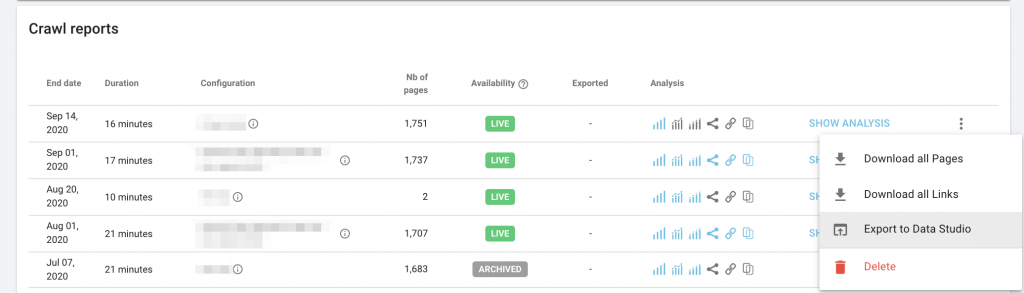
لاحظ أنك ستحتاج إلى الانتظار حتى ينتهي التصدير قبل أن يتعرف Data Studio على توفر هذه البيانات.
البيانات
ستحتوي بيانات الزحف التي تم تصديرها على جميع الخصائص المتاحة التي قد ترغب في تتبعها ، بما في ذلك مقاييس الزحف مثل:
- وقت تحميل الصفحة
- حجم الصفحة (الوزن)
- رمز حالة HTTP
- عمق
- Inrank
- يتبع عدد الروابط الداخلية
- والعديد من المقاييس الأخرى التي قد ترغب في تتبعها.
استوديو البيانات

يمكنك الآن إعداد مجموعة بيانات Data Studio لـ Oncrawl. للقيام بذلك ، أضف مجموعة بيانات وابحث عن موصل Oncrawl.
ستحتاج إلى مفتاح Data Studio الخاص بك ، والذي يمكنك العثور عليه في ملف تعريف الزحف الذي قمت بإعداده للتصدير إلى Data Studio ، أو في إعدادات حسابك ، ضمن الرموز المميزة في الشريط الجانبي الأيسر.
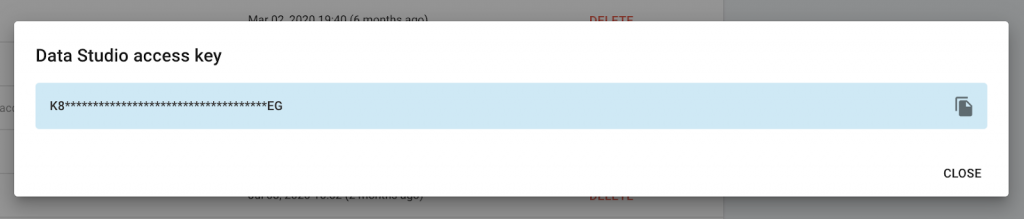
ستحتاج بعد ذلك إلى اختيار ملف تعريف الزحف المرتبط بمجموعة البيانات هذه. إذا كان لديك العديد من ملفات تعريف الزحف ، على سبيل المثال ، من أجل التعامل مع الزحف إلى أجزاء منفصلة من موقع ضخم ، فيجب عليك إعداد مجموعة بيانات منفصلة لاستوديو البيانات لكل ملف تعريف زحف تريد تضمينه. لا تقلق - في بضع خطوات ، سنتحدث عن كيفية الانضمام إليها ، أو "دمجها".
2. الحصول على بيانات التحليلات الخاصة بك
قم بتوصيل حسابك في Google Analytics كمجموعة بيانات في Data Studio. نظرًا لأن الصفحات المقصودة مدرجة كمسارات نسبية ، فستحتاج إلى إضافة حقل محسوب للحصول على عنوان URL الكامل للصفحات المقصودة لاستخدامه كمفتاح ارتباط في هذا الوقت.
بعد اختيار الحساب والخصائص عند إنشاء مجموعة بيانات Analytics ، ستجد خطوة "الحقول". اختر "+ إضافة حقل" في الجزء العلوي الأيمن. قم بتسمية الحقل "عنوان URL الكامل". يدخل
CONCAT ("https://www.example.com" ، الصفحة المقصودة)
في مربع الصيغة. (استبدل "https://www.example.com" بعنوان موقعك.)
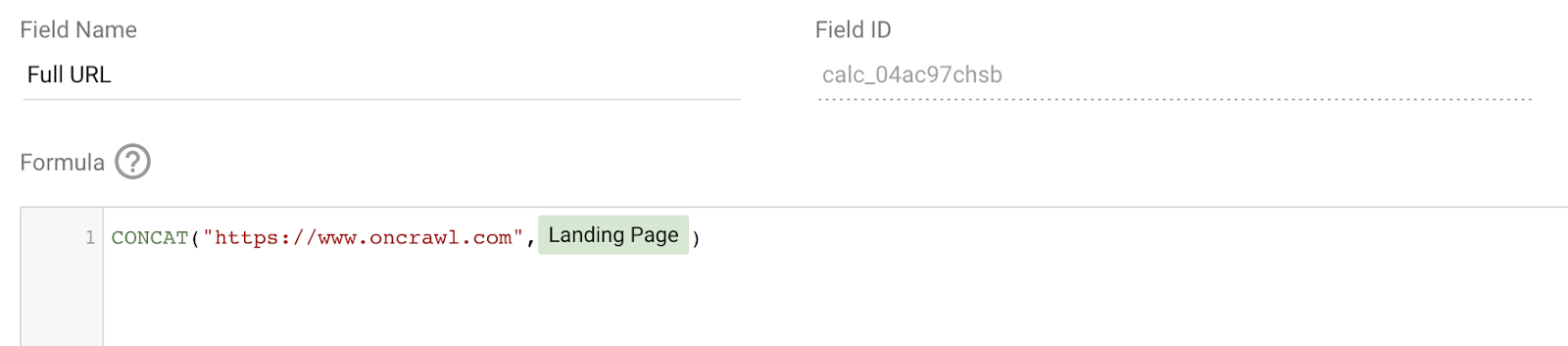
3. امزج بين مجموعات بيانات الزحف والتحليلات
لدمج مجموعات البيانات ، ستحتاج إلى إنشاء مخطط في تقرير. عند إنشاء تقرير جديد فارغ ، سيُطلب منك إضافة مجموعات البيانات. أضف مجموعتي بيانات التحليلات والزحف التي أنشأتها للتو.
أضف مخططًا بالنقر فوق النوع الذي ترغب في إنشائه ورسم مستطيل في المكان الذي تريد أن يظهر فيه الرسم البياني:
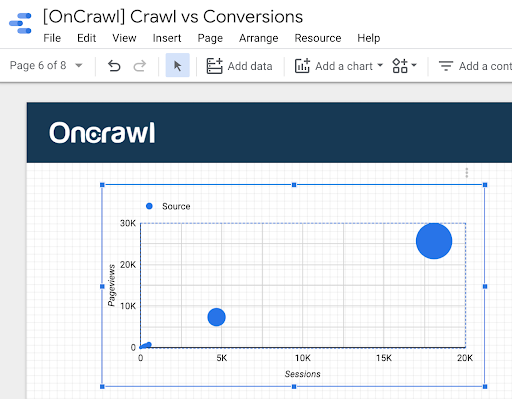
في علامة التبويب "البيانات" على اليمين ، انقر فوق "+ دمج البيانات".
غيّر بُعد "مفتاح الانضمام" في Analytics إلى "عنوان URL الكامل". ستحتاج إلى استخدام وظيفة البحث للعثور على هذا الحقل. أضف مقياس "الأهداف المكتملة" بالإضافة إلى أي حقول رقمية (زرقاء) أخرى قد ترغب في استخدامها في مجموعة البيانات المدمجة هذه.
انقر فوق "إضافة مصدر بيانات آخر" واختر بيانات الزحف الخاصة بك. سيتم إدراج "مفتاح الانضمام" على أنه مفقود. استبدله بحقل URL. أضف المقاييس الرقمية (الزرقاء) التي تريد أن تكون قادرًا على مقارنتها مع الأهداف المكتملة باستخدام مجموعة البيانات المدمجة هذه.
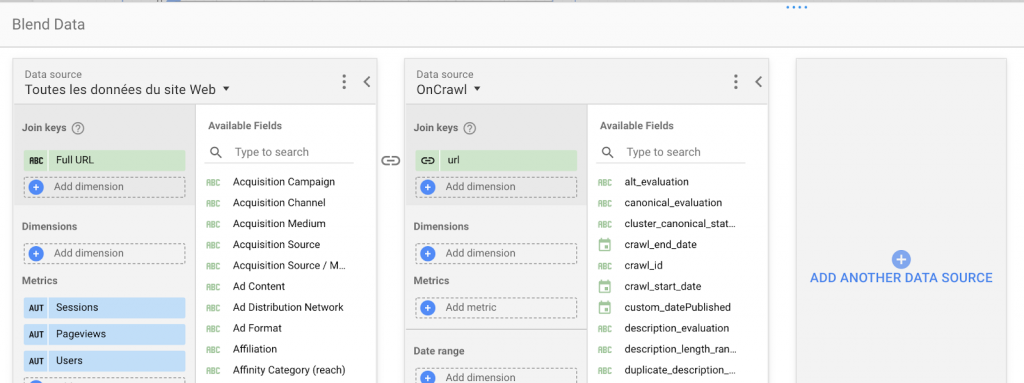
إذا كنت تستخدم ملفات تعريف الزحف المتعددة التي تريد تحليلها معًا ، فأضف مصدر بيانات آخر لملف تعريف الزحف الثاني. لا يزال مفتاح الانضمام هو عنوان URL. تأكد من إضافة المقاييس والأبعاد نفسها لملف تعريف الزحف هذا للملف الشخصي الأول.
عند النقر فوق "حفظ" في الجزء السفلي الأيسر ، من المرجح أن يتسبب هذا في حدوث خطأ. سيتم حل ذلك عند إعادة تعيين الحقول المتاحة إلى العناصر المختلفة في الرسم البياني.
4. إعداد مخطط
قم بتعيين الحقول إلى عناصر الرسم البياني المختلفة.
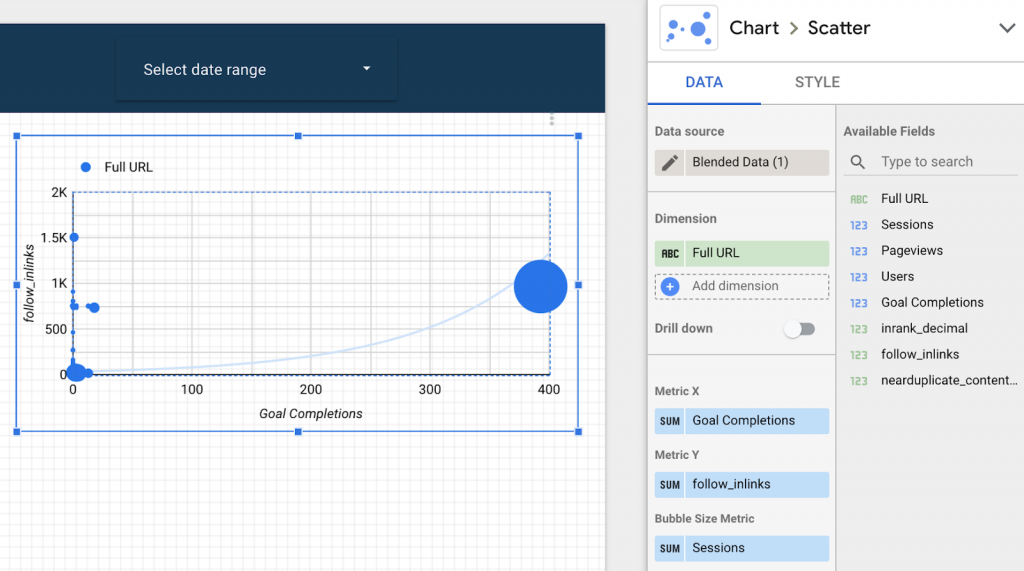
في هذه الحالة ، قمنا برسم الأهداف المكتملة مقابل عدد ارتباطات المتابعة الداخلية (روابط إلى الصفحة المقصودة) لعرض ما إذا كانت الصفحات تتحول أم لا. قمنا أيضًا بتقييم البيانات حسب عدد مشاهدات الصفحة ، واستبعدنا الصفحة الرئيسية ، نظرًا لأنها تعمل بشكل مختلف تمامًا عن الصفحات الأخرى على موقعنا.
يمكنك بعد ذلك استخدام علامة التبويب "النمط" لتعديل طريقة عرض المخطط ؛ في هذه الحالة ، اخترنا فقاعات ملونة.
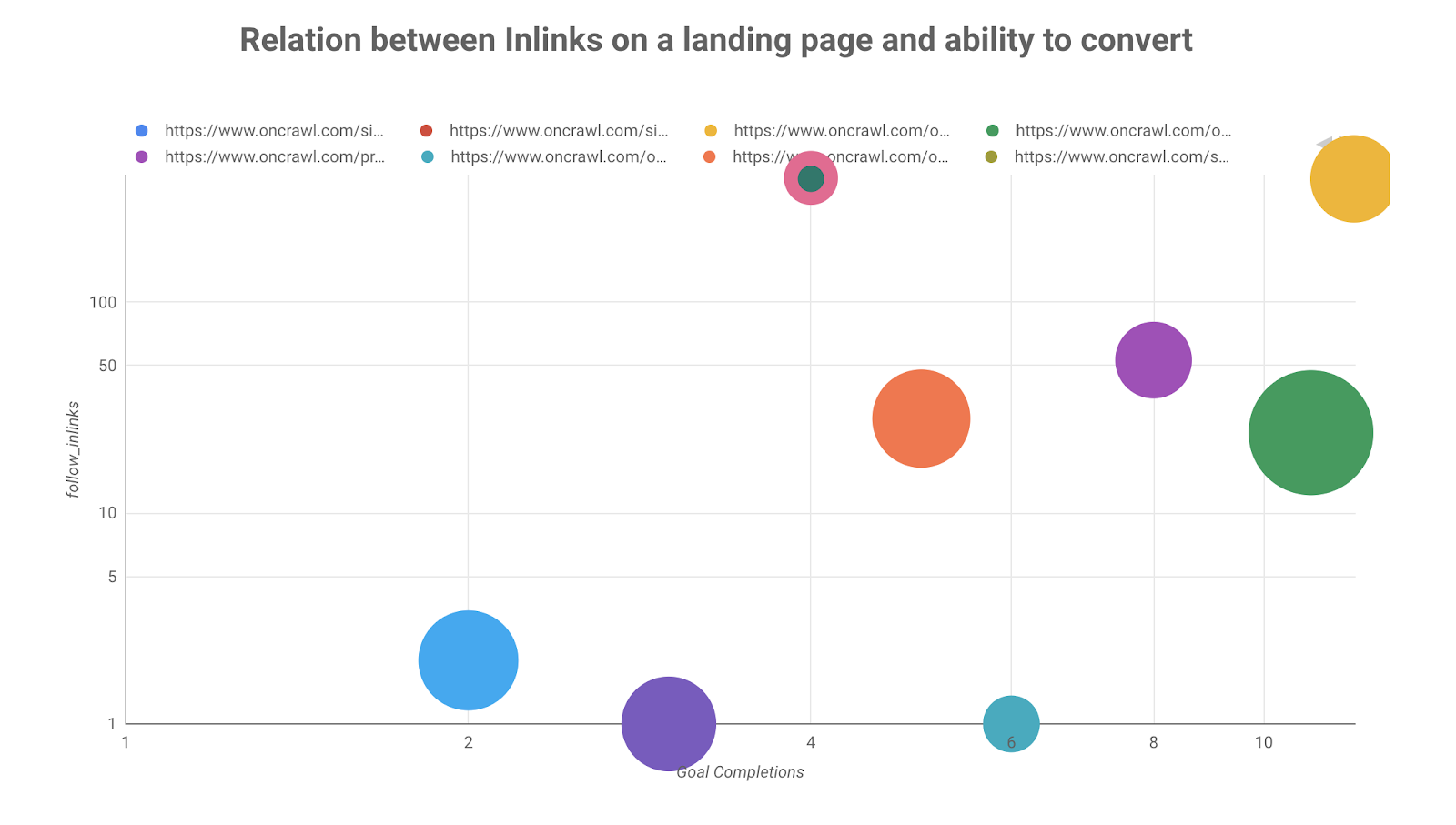
يظهر الاتجاه بين عدد الروابط الداخلية على الصفحة المقصودة وقدرتها على أن يؤدي إلى تحويل في هذا المخطط. باستخدام المخططات والجداول الأخرى لإنشاء تقرير كامل ، يمكنك تتبع تأثير مقاييس الزحف الأخرى على قدرة الصفحة المقصودة على التحويل.
الحقائق فقط: كيفية الحصول على بيانات Oncrawl في Data Studio
استخدم موصل Oncrawl Data Studio: فهو يجعل نقل بيانات الزحف إلى Data Studio أمرًا بسيطًا للغاية - ويبقيها محدثة.
ما المطلوب تصديره من Oncrawl
يجب عليك تصدير أحدث عملية زحف على الأقل إلى Data Studio. يتيح لك استخدام خيار التصدير التلقائي في إعدادات الزحف التأكد من تحديث تقرير Data Studio دائمًا.
إذا كنت بحاجة إلى استعادة البيانات ، فيمكنك أيضًا تصدير عمليات الزحف الفردية من صفحة المشروع ... ويمكنك أيضًا إنشاء لوحة معلومات على مستوى الوكالة عن طريق تصدير عمليات الزحف من مشاريع مختلفة!
حدود مركز البيانات
يعد Data Studio أداة مثيرة ، ولكنها في بعض النواحي لا تزال أداة بدائية. لا تنسى:
- يجب أن تشترك مجموعات البيانات الممزوجة في جميع مفاتيح الارتباط نفسها.
- لا يمكن لمجموعات البيانات الممزوجة استخدام الحقول المحسوبة التي تمت إضافتها إلى مجموعات البيانات الأصلية.
- يجب أن تكون المقاييس عبارة عن قيم عددية. هذا يعني أن الحقول النصية المضافة كمقاييس إلى مجموعات البيانات المدمجة (بما في ذلك استعلامات GSC ، وحالة Oncrawl الأساسية ، وبلدان Google Analytics ...) سيتم تجميعها باستخدام حساب أو دالة عد فريدة.
أخيرًا ، تعني واجهة السحب والإفلات أن Data Studio يمكن الوصول إليه أكثر من غيره ، ولكن إذا كنت أحد هؤلاء الأشخاص مثلي الذين يستمتعون بتعديل الشفرة والتخصيص إلى الكمال ، فقد تجد نفسك محبطًا.
الماخذ الرئيسية
فيما يلي النقاط الرئيسية عند استخدام Oncrawl مع Data Studio:
- استخدم موصل Oncrawl Data Studio للاتصال ببياناتك بسهولة.
- قم بتنشيط التصدير مباشرة في ملف تعريف الزحف من أجل تحديث تقاريرك تلقائيًا .
- ادمج مجموعات البيانات في Data Studio لإجراء تحليل مشترك على البيانات التي ليست جزءًا من الزحف.
- في حالة مزج البيانات ، استخدم عنوان URL كـ "مفتاح ربط" .
- ضع في اعتبارك قيود Google Data Studio وقم بإصلاح طموحاتك وفقًا لذلك.
- يمكن أن يوفر Data Studio تصورات ومقارنات وحسابات تتغلب على أوجه القصور في عرض البيانات في Google Analytics و Google Search Console.
- تستفيد بيانات الزحف بشكل كبير من التكامل مع مؤشرات الأداء في العالم الحقيقي.
- مراقبة عدد التحويلات أو معدلات التحويل للمساعدة في العثور على صفحات الأموال الخاصة بك وفهم المقاييس التي لها أكبر تأثير على أداء موقعك
